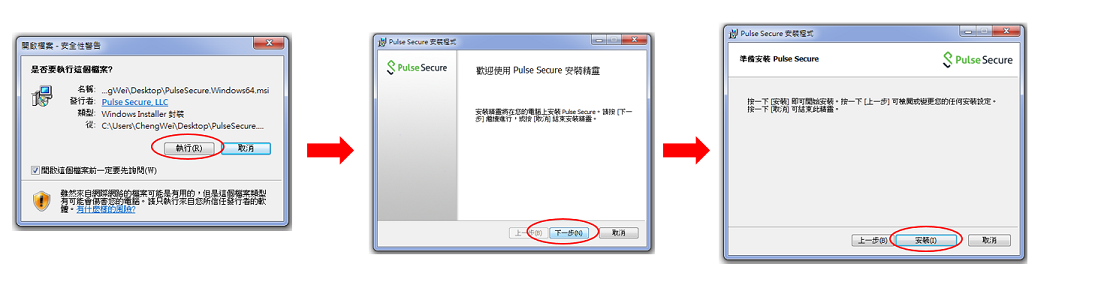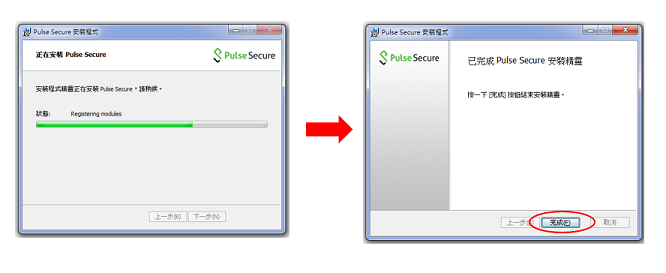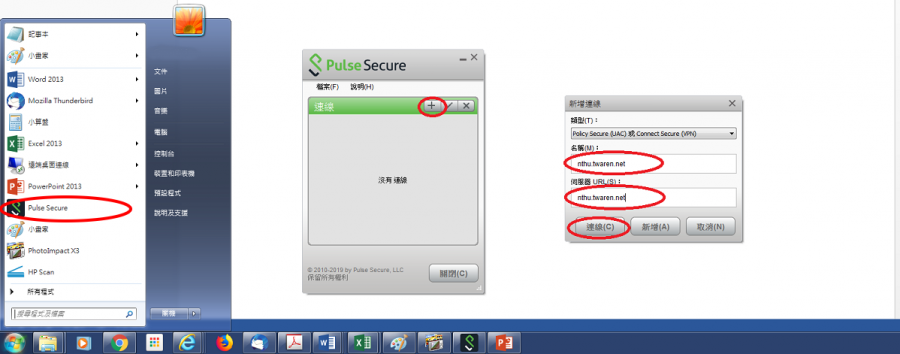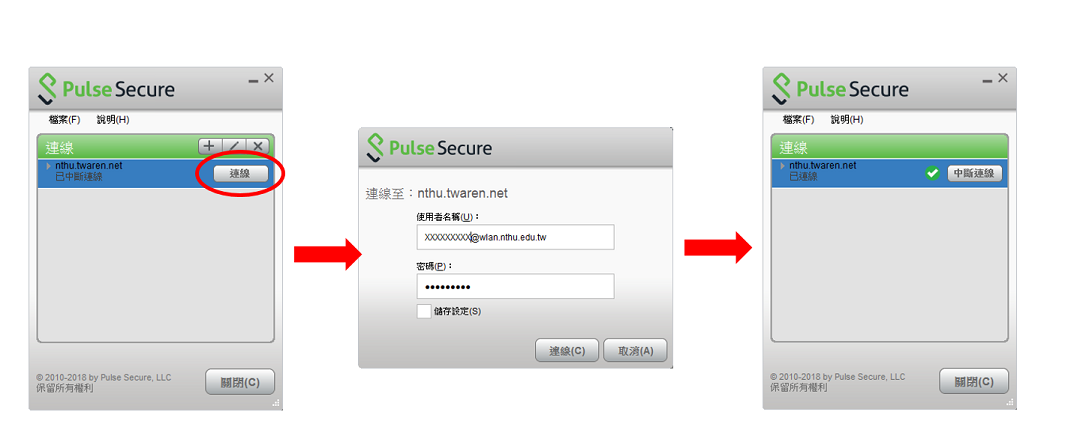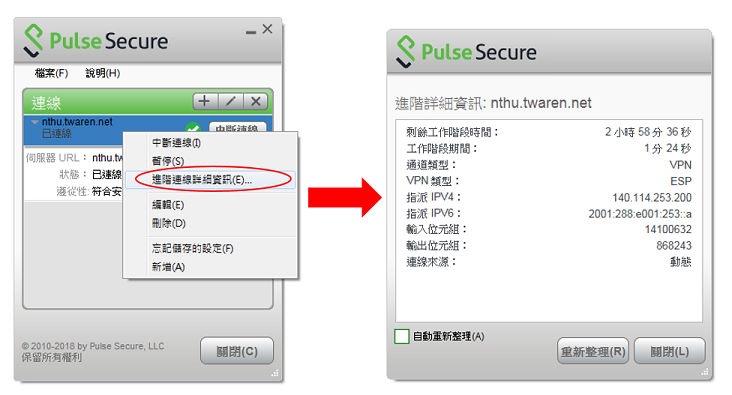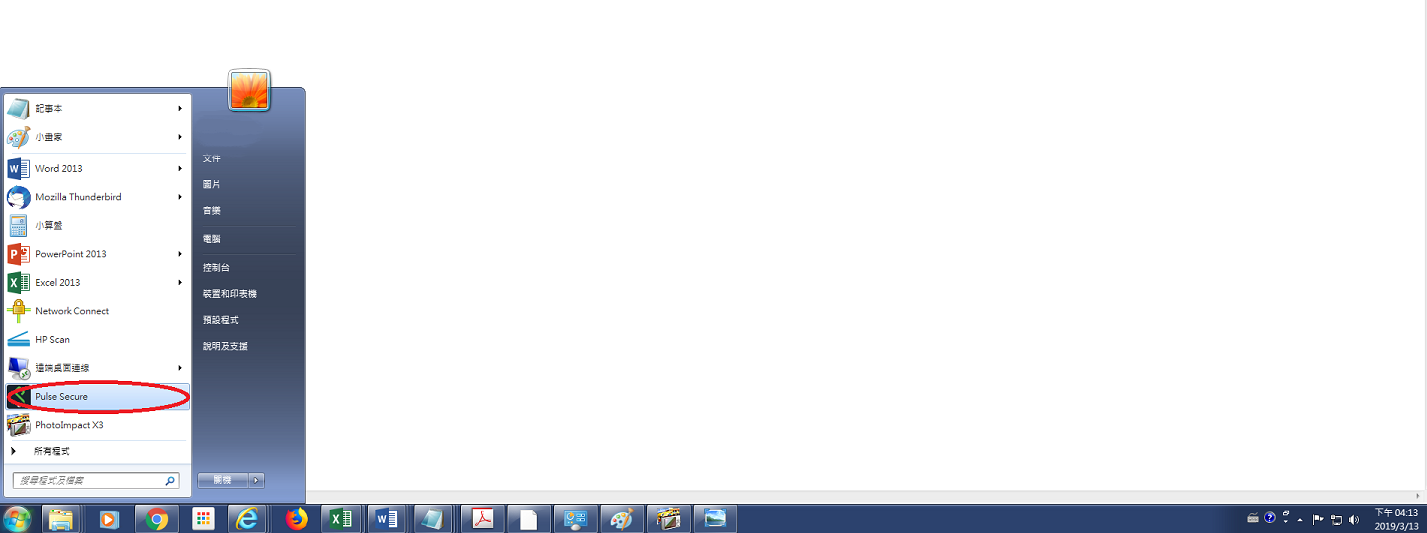電腦版Ivanti Secure Access Client 或 Pulse Secure安裝與使用
安裝前說明
- 請先參閱 TWAREN SSL VPN 服務資訊
- 限本校教職員工生且有「校園無線區域網路帳號」方可使用
Ivanti Secure Access Client 或 Pulse Secure 手動下載與安裝
下載Ivanti Secure Access Client 或 Pulse Secure
- 請依作業系統下載VPN連線軟體Ivanti Secure Access Client 或 Pulse Secure,擇一套軟體下載即可,請進行手動安裝,載點登入密碼:nchc。
安裝Ivanti Secure Access Client 或 Pulse Secure
- 連線程式提供Ivanti Secure Access Client 或 Pulse Secure兩種軟體,設定介面皆相同,如下以Pulse Secure為例。
- Step1: 開啟下載的安裝檔並安裝。
- Step2: Pulse Secure啟動時需填入連線設定,請點選[+],[名稱]及[伺服器]欄皆填入nthu.twaren.net,點選[連線]。
- Step3: 輸入校園無線區域網路帳號及密碼進行驗證,登入帳號:XXXXXXX@wlan.nthu.edu.tw,須完整輸入,帳號須為小寫英文字母。
- Step4: 電腦右下方顯示運行中的Pulse Secure程式,便成功連入VPN。
- Step5: 滑鼠右鍵彈出清單,檢視SSL VPN連線資訊。